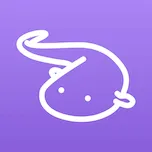【VM】虚拟机介绍和虚拟机软件安装教程
1. 什么是虚拟机?
所谓虚拟机,全称是virtual machine,简称vm。
它是在你现有的系统上,通过虚拟机软件模拟出来一个虚拟的硬件平台,再在这个模拟的硬件平台上,像在物理机上一样,安装操作系统。最终操作系统会在虚拟机软件模拟出来的环境中运行,理想状态下,能得到和物理机相差无几的使用情况和性能。
对于你现有的系统而言,这个虚拟机只是一个普通的软件。而对虚拟机而言,他会认为自己是安装在了一个物理机上,这个物理机也拥有网卡、USB、串口、显卡、CPU、硬盘等等计算机硬件。
我们的系统上可以安装多个虚拟机,这些虚拟机可以同时运行,互不干扰。
对于初学Linux的学习者而言,使用虚拟机是成本最低的Linux环境获取方式。只要你现有的电脑内存大于等于16GB,CPU大于4核,那么就可以放心创建一个Linux虚拟机,也不会影响原有系统的使用。
8GB内存的电脑在今时今日确实有些不够用了,光是Windows就能基本占用满,再加上虚拟机就有些力不从心了。建议考虑升级内存容量,或采用对本地主机没有配置要求的云服务器来学习Linux。
后文将介绍两个虚拟机软件在windows上的安装方式,分别是相对较好用但已经宣布退出中国市场的VMware,和开源免费的VirtualBox。
- VMware 官网 https://www.vmware.com/products/desktop-hypervisor/workstation-and-fusion;
- VirtualBox 官网 https://www.virtualbox.org/;
这两个软件,你只需要选择其中一个就可以了:
- 个人学习,强推VMware,可以使用网上的激活码免费激活,或者去官网注册账户激活,相对来说更好用;
- 公司/商业项目,需要选择开源的VirtualBox,或者windows自带的hyper-v和wsl,避免出现版权问题;
下面来介绍一下如何安装virtualbox和vmware。
2. 安装VMware 16 Pro
VMware是当下最常用的虚拟机软件之一。它的界面简单好用,配置虚拟机也很方便。
这里提供一个windows下的VMwarePro16的安装包,win10/11均可使用;
注:如果你使用的是MAC系统,请安装virtualbox虚拟机软件。
1 | 我知道度盘下载速度慢,但确实没啥其他选择,见谅。 |
下载安装包后,右键以管理员身份运行,在弹出的提示框中选择是

在第一个选择框,点击下一步

第二个界面,勾选接受协议中条款,继续下一步;
第三个页面见下图,此页将控制台工具添加到系统PATH必须要勾选,安装位置自行选择
备注:我保留的是默认的C盘安装路径没有改动,所以修改到其他盘是否会印发其他问题,暂且不知。如果你的C盘空间足够,就安在C盘吧!这里的安装路径是vmware软件的安装路径,不是虚拟机的安装路径,所以不需要担心会占用很多空间

将检查产品更新和加入体验计划的钩都去掉,下一步

快捷方式默认就行,后续你可以自己改。这个想必都会吧!
此页点击下一步后,点击安装,等待安装完成。

安装完成后,会出现如下页面,点击许可证,填入许可证密钥。

许可证密钥你可以百度,搜索VMware pro 16的密钥就可以了,有很多都可以用的,我分享的压缩包里面就有一个许可证码,填那个就行了。
网上有很多密钥,我这里贴几个,都是VMware pro 16的,不确定能不能用。
1 | ZF3R0-FHED2-M80TY-8QYGC-NPKYF |
这一步操作完毕后,点击完成,虚拟机软件VMware就安装成功了。
3. 安装VirtualBox
VirtualBox是一款开源免费的虚拟机软件,并拥有MAC/WINDOWS/LINUX全平台的发行版本。
3.1. 下载virtualbox
官网下载页面:https://www.virtualbox.org/wiki/Downloads
去到官网的下载页面,根据你的电脑系统选择windows或者mac的host

官网下载的速度可能有些慢,你可以到doget网站上获取一个快速下载的链接。
因为不是官方的下载链接,所以edge可能会拦截这个下载,右键它选择保留就行了。doget网站只是帮你加速下载文件,并不会携带捆绑软件或病毒。
3.2. windows安装virtualbox
下载完毕后,点击安装包,在弹出来的权限控制界面按是,就会进入virtualbox的安装流程
如果你是doget网站上下载的,可能文件名是
download,你只需要将文件名改成virtualbox.exe就能正常使用了。

自定义安装的组件我们不需要动他,路径根据你的个人喜好选择一个软件安装目录。随后点击下一步

这里会有一个警告,因为需要配置虚拟网卡,所以会短暂切断宿主机的网络链接,我们不需要担心,选是即可

下一个界面的含义是我们的宿主机缺少win32和python的使用环境,它会自动帮我们下载,选择是即可。

点击右下安装按钮,开始安装流程。

这里我的安装程序似乎出了些小问题,界面白屏了。但不用担心,它已经安装好了。点击完成,就能启动virtualbox

3.2.1. 安装成功
如下便是virtualbox软件的基本界面了,看上去比VMware简陋了一些,但这不重要。人家开源免费,还要什么自行车?

3.3. mac os安装virtualbox
MAC的用户可以根据下面这几篇博客中的教程内容安装virtualbox虚拟机,安装完毕后的界面和windows下是几乎一样的。
- https://blog.csdn.net/weixin_43031313/article/details/129972892
- https://blog.csdn.net/weixin_47678667/article/details/123773895
因为慕雪没有用过mac,所以没有办法给大家截图演示。